Pokud je váš Mac pár let starý, možná zjistíte, že už nestojí tak rychle, jako býval – může trvat dlouho, než se správně spustí. nebo k otevírání a spouštění aplikací, nebo můžete zjistit, že se vám při pokusu o instalaci nových aplikací a softwaru zobrazuje upozornění na nedostatek místa na disku. Je poměrně vzácné, že by fyzický hardware vašeho Macu, jako je jeho interní pevný disk nebo SSD, fyzicky selhal, ale může někdy zjistit, že váš disk je jednoduše nacpaný starými aplikacemi a soubory, které zanášejí váš systém a vše zpomalují dolů.
Nastavení úložiště
Apple poskytuje určitou nápovědu pro tyto problémy a macOS obsahuje řadu vestavěných možností, které vám mohou pomoci, pokud potřebujete získat zpět část úložiště vašeho Macu. V macOS Ventura můžete přejít do nabídky Apple a otevřít aplikaci Nastavení systému, vyberte Všeobecné a poté Úložiště. U starších verzí macOS můžete kliknout na nabídku Apple, vybrat O tomto Macu, a pak Úložný prostor.
Panel Nastavení úložiště vám poskytuje rozpis toho, kolik úložiště má váš Mac, kolik bylo využito a dokonce i množství místa, které zabírají různé typy souborů. Můžete vidět, jak velká je vaše složka Dokumenty, kolik místa zabírají vaše fotografie, hudba a video soubory, stejně jako e-mailové zprávy a další typy souborů. Překvapilo mě, když jsem zjistil, že můj MacBook má v koši neuvěřitelných 30 GB souborů, takže jsem mohl získat zpět značné množství místa jen tím, že jsem ho nezapomněl častěji vyprazdňovat. Naštěstí panel Nastavení úložiště obsahuje řadu možností pro správu úložiště vašeho Macu, včetně možnosti automatického vyprázdnění koše jednou za měsíc.
Existuje také Optimalizace úložiště možnost, která odstraní filmy a televizní pořady, které jste již sledovali, a můžete také ušetřit místo přesunem velkého množství souborů z Macu na iCloud Drive – ačkoli nedávné rozhodnutí společnosti Apple zvýšit ceny svých plánů úložiště iCloud ve Spojeném království a dalších zemích vypadá jako poněkud cynický krok.
POVÝŠENÍ
CleanMyMac X | Podívejte se dovnitř svého macOS
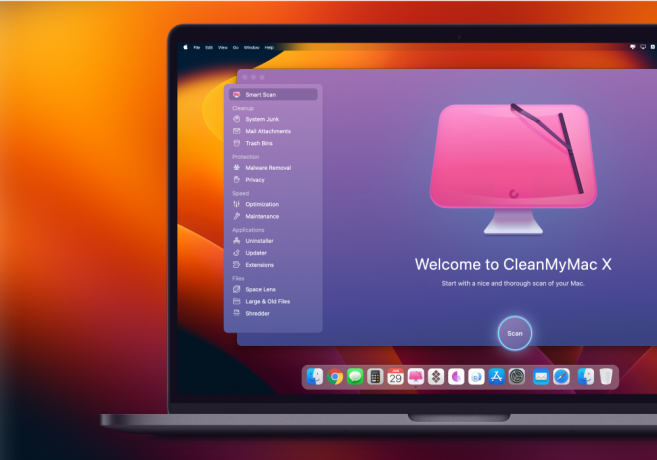
Najděte skrytý odpad a uvolněte neviditelné úložiště „System“. Najděte velké staré složky, aplikace na pozadí a velké uživatele paměti. Pomocí CleanMyMac X uvolněte místo na Macu a vylaďte jej na maximální rychlost. Nová verze účinně blokuje adware, vyskakovací okna prohlížeče a rozšíření virů.
Co by se mohlo pokazit?
Možnosti nastavení úložiště však neposkytují mnoho pomoci pro jiné typy souborů, takže je na vás, abyste si zbytek úložiště svého Macu vyčistili sami. Není těžké odstranit staré soubory a dokumenty, které již nepotřebujete, i když někdy je nejtěžší jednoduše si zapamatovat, kde jste je nechali. Je také snadné odstranit staré aplikace pouhým přetažením ze složky Aplikace do koše. Většina aplikací však také ponechává kousky dat a další soubory na disku vašeho Macu jako dobře, a ty mohou stále zabírat spoustu místa, i když jste smazali hlavní aplikaci sám.
Existuje také jedna další sada souborů, které zabírají značné množství místa a Apple nechce, abyste se ho vůbec dotýkali. To je samozřejmě samotný macOS. Operační systém je uložen ve složce System na pevném disku vašeho Macu, ale může také během každodenního používání vytvářet spoustu datových souborů, které lze nalézt na různých dalších místech vašeho Macu.
Pohled na panel Nastavení úložiště na mém MacBooku Pro mi říká, že OS zabírá pouze asi 10 GB úložiště – ale na mém Macu je také uloženo dalších 20 GB souborů systémových dat. Pravděpodobně bych mohl ušetřit několik gigabajtů úložného prostoru odstranění některých z těchto systémových datových souborů, ale Apple vás k tomu vůbec nenabádá, protože existuje reálná možnost, že byste mohli omylem smazat něco důležitého a možná dokonce zastavit váš Mac, aby vůbec správně fungoval.
Co CleanMyMac X dělá?
Zde se používá nástroj jako např CleanMy Mac X může přijít vhod. CleanMy Mac X byl vyvinut společností MacPaw speciálně k vymazání starých systémových souborů, nepoužívaných aplikací a dokumentů, které by mohly zpomalovat váš Mac. Obsahuje také další nástroje pro odstranění malwaru a jemné doladění výkonu vašeho Macu. CleanMyMac X si můžete zakoupit přímo z Web MacPaw, ale pokud se bojíte důvěřovat aplikaci třetí strany, je k dispozici také verze aplikace z Mac App Store. Můžete zaplatit za roční předplatné, které stojí 34,95 $ / 29,99 GBP a zahrnuje všechny nové aktualizace, nebo jednoduše zaplatit jednorázový poplatek ve výši 89,95 $/89,99 GBP, i když možná budete muset zaplatit poplatek za upgrade za jakékoli větší aktualizace v budoucnost.
Stojí však za zmínku, že verze prodávaná na webu MacPaw má několik dalších funkcí, které nejsou k dispozici, když si ji koupíte z Apple Store. Společnost také nabízí 7denní zkušební verzi, takže si ji můžete vyzkoušet, než se rozhodnete, zda si ji chcete koupit.
CleanMyMac X je jedna z našich oblíbených aplikací pro čištění Mac, kterou jsme zkontrolovali a porovnali v našem souhrnu nejlepší aplikace pro čištění Mac.
Jak používat CleanMyMac X
Smart Scan
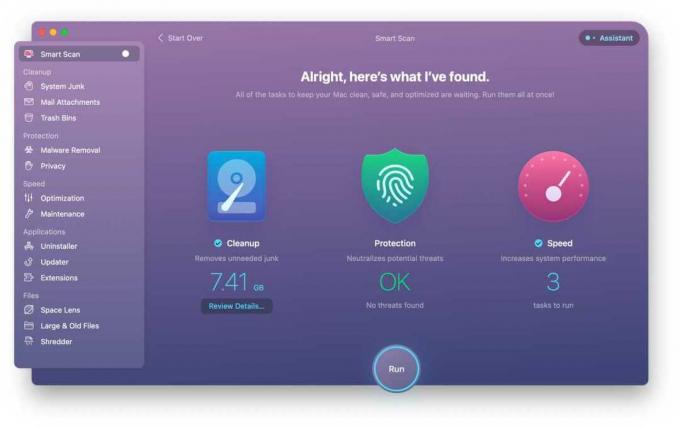
Slévárna
CleanMyMac X poskytuje řadu různých nástrojů, ale jsou uspořádány do pěti hlavních kategorií, které jsou uvedeny na postranním panelu v hlavním okně aplikace.
Nejjednodušší možností při prvním použití CleanMyMac X je použití jeho automatické funkce Smart Scan. Nachází se přímo v horní části postranního panelu a je to výchozí možnost, kterou uvidíte při prvním spuštění CleanMyMac X.
Smart Scan umožňuje aplikaci automaticky skenovat váš Mac a navrhovat pro všechny různé věci typy souborů, které můžete odstranit, abyste ušetřili místo, a také další možnosti, jak vylepšit počítače Mac výkon.
Pokud spěcháte, můžete se jen pohodlně usadit a nechat možnost Smart Scan, aby za vás udělala veškerou práci, ale pojďme se blíže podívat na pět hlavních sad nástrojů obsažených v CleanMyMac X.
Mazání systémové nevyžádané pošty
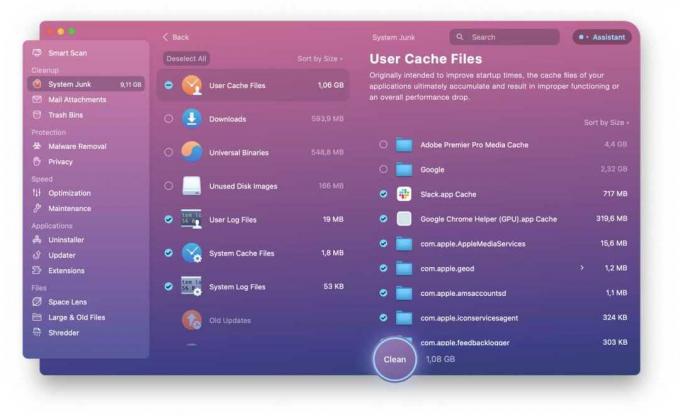
Slévárna
V horní části seznamu najdete hlavní nástroje Cleanup – jsou zde tři nástroje, z nichž nejdůležitější je System Junk. To se zabývá těmi záhadnými soubory systémových dat, které lze nalézt roztroušené po různých místech na disku vašeho Macu. Naštěstí CleanMy Mac X ví, kde tyto soubory hledat – a hlavně ví jak odstranit systémové nevyžádané soubory bez smazání důležitých souborů, které váš Mac potřebuje ke spuštění správně.
Nástroj System Junk prohledá celý disk vašeho Macu a najde staré soubory, které již macOS ani žádná z vašich dalších aplikací nepotřebuje. K dispozici je také nástroj Mail Attachments, který dokáže najít staré e-mailové přílohy, které mohou na vašem Macu zabírat spoustu místa. A jak název napovídá, nástroj Koš vysype váš hlavní koš, ale může také rychle vymazat smazané položky v aplikacích, jako jsou Fotky nebo Mail.
Čištění aplikace
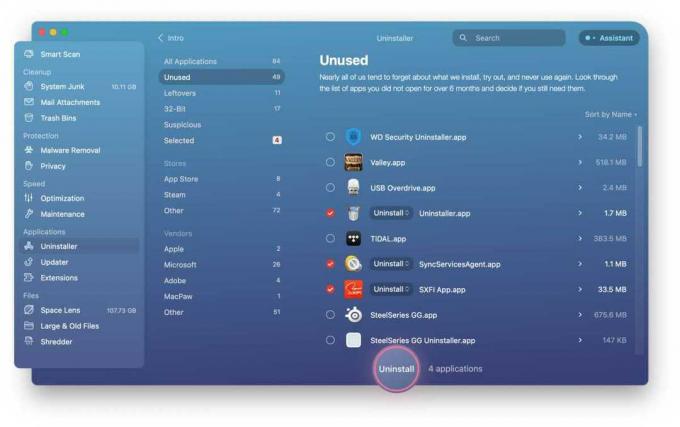
Slévárna
Smazání starých aplikací není vždy záležitostí pouhého přetažení aplikace ze složky Aplikace do koše. Mnoho aplikací zanechává různé datové soubory rozptýlené po vašem Macu a neustále s Apple aktualizaci samotného macOS, můžete také zjistit, že na vašem Macu jsou staré aplikace, které prostě vůbec neběží už
CleanMyMac X obsahuje sadu nástrojů pro pořádek v aplikacích na vašem Macu, včetně odinstalačního programu, který sestavit seznam všech aplikací nainstalovaných na vašem Macu, abyste se mohli rozhodnout, které z nich budete chtít vymazat. Dokáže najít staré 32bitové aplikace, které již neběží, a také nepoužívané aplikace, které jste nespustili za posledních šest měsíců. A i když jste aplikaci smazali sami, odinstalační program může najít všechny zbývající soubory, které byly s touto aplikací propojeny.
Aby se předešlo problémům s kompatibilitou se staršími aplikacemi, obsahuje CleanMyMac X nástroj Updater, který dokáže prohledat všechny vaše aplikace a připomenout vám, abyste je v případě potřeby aktualizovali. K dispozici je také nástroj Rozšíření, který dokáže sledovat rozšíření používaná se Safari nebo jinými aplikacemi a umožňuje je rychle smazat všechna najednou.
Odstranění starých souborů
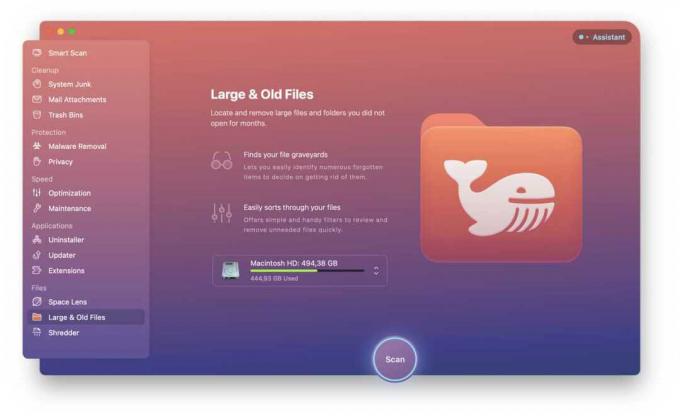
Slévárna
Nástroje Soubory v CleanMy Mac X se zaměřují na obecnější soubory, které jste možná vytvořili nebo používali na svém Macu minulosti, jako jsou staré pracovní soubory, které již nepotřebujete, nebo stará videa na YouTube, která toho hodně zabírají prostor. Jednou z nejužitečnějších funkcí je Space Lens, která funguje podobným způsobem jako vestavěná nastavení úložiště do macOS, ale poskytuje vám podrobnější přehled o tom, které soubory a složky na vašem počítači zabírají nejvíce místa Mac.
K dispozici je také nástroj Velké a staré soubory, který dokáže vyhledat soubory, které nebyly v poslední době použity, nebo velmi velké soubory, které uvolníte spoustu místa, jako jsou soubory .dmg nebo .pkg, které se kdysi používaly k instalaci nových aplikací do vašeho Macu, ale které již nejsou potřeboval. K dispozici je také nástroj Shredder, který vám umožňuje bezpečně mazat soubory, aby je nemohl obnovit a prohlížet nikdo jiný.
Ochrana a soukromí
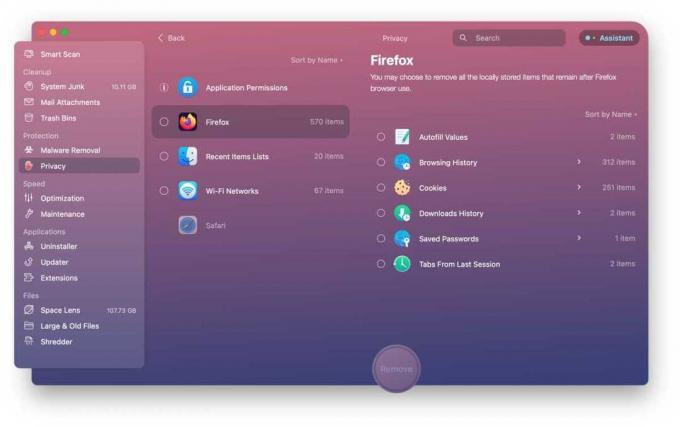
Slévárna
Kromě těchto nástrojů pro mazání starých souborů a aplikací obsahuje CleanMyMac X několik dalších nástrojů, které vám pomohou udržet váš Mac v hladkém chodu a ochránit vaše soukromí. Nástroje ochrany zahrnují možnost smazat vaši historii procházení, včetně stahování, uložených hesel a formulářů, které jste vyplnili na různých webových stránkách. Můžete si také zobrazit seznam aplikací, které požádaly o povolení k zobrazení důležitých souborů nebo dat na vašem počítači Mac, jako jsou vaše Dokumenty, Stažené soubory a další složky, ve kterých mohou být uloženy důležité osobní informace.
CleanMyMac X také obsahuje nástroj pro odstranění malwaru, který prohledá všechny soubory na vašem Macu a porovná je s databází známého malwaru. Je to jistě užitečná možnost, ale CleanMyMac X není specializovaný antivirový program, takže pokud se obáváte virů na vašem Macu, můžete se podívat na specializovanější aplikace, jako je Intego Mac Internet Security, což je naše doporučení v našem přehled antivirových aplikací pro Mac.
SpeedMyMac
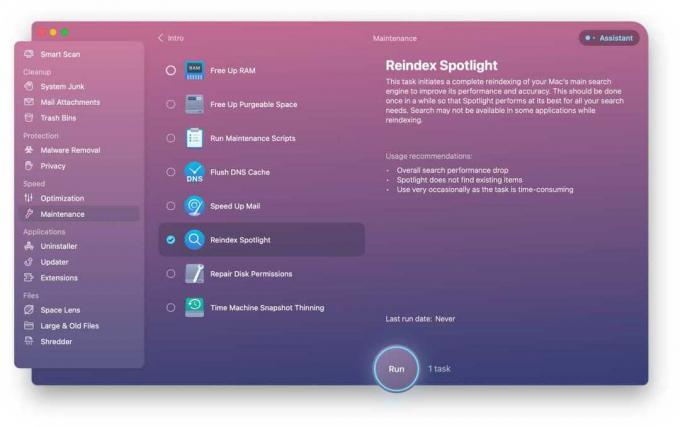
Slévárna
Poslední sada nástrojů v rámci CleanMyMac X se jednoduše nazývá Speed, protože obsahuje řadu možností pro jemné vyladění vašeho Macu za účelem zlepšení jeho celkového výkonu.
Nástroj Údržba může spustit rychlou kontrolu fyzického stavu disku vašeho Macu – to je samozřejmě podobné jako vlastní Disková utilita společnosti Apple, ale CleanMyMac X může také provádět další úkoly údržby, jako je opětovné indexování vyhledávání Spotlight (což je něco, co často zpomaluje moji starou kancelář iMac vypnutý).
Poslední nástroj na seznamu je možná nejméně zásadní. Mnoho aplikací, které si nainstalujete do svého Macu, bude obsahovat také položky přihlášení, které se instalují vedle samotné hlavní aplikace. Položky přihlášení jsou malé kousky softwaru, které se automaticky spustí, když zapnete Mac. Mnoho přihlašovacích položek může značně zpomalit proces spouštění, protože váš Mac musí utrácet čas navíc načítáním každé z těchto položek do paměti (ano, Microsoft AutoUpdate, díváme se na to vy). A samozřejmě všechny zabírají také část paměti vašeho Macu, což může váš Mac dokonce zpomalit více, protože vám možná nezbývá mnoho paměti pro důležité aplikace a software, které opravdu chcete použití.
Některá z nich mohou být skutečně velmi užitečná, například Logitech Manager, který ovládá všechna další tlačítka na mé myši Logitech, ale Optimalizační nástroj v CleanMyMac X vám může zobrazit seznam všech položek přihlášení spuštěných na vašem Macu a umožňuje vám je zapnout nebo vypnout jako Požadované.
MacOS to však dělá také pomocí panelu Položky přihlášení, který je součástí Nastavení systému/Obecné. Ale jak již bylo zmíněno dříve, na webu MacPaw je k dispozici bezplatné demo, takže si jej můžete snadno stáhnout demo a vyzkoušejte mnoho dalších nástrojů v rámci CleanMyMac X, abyste zjistili, zda mohou dát vašemu Macu tolik potřebný úklid.
